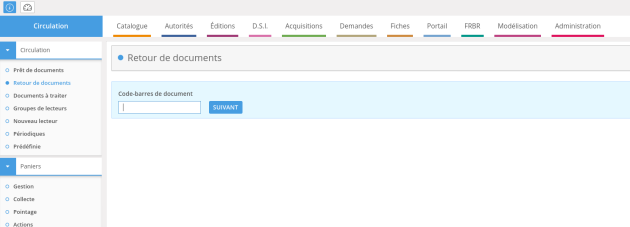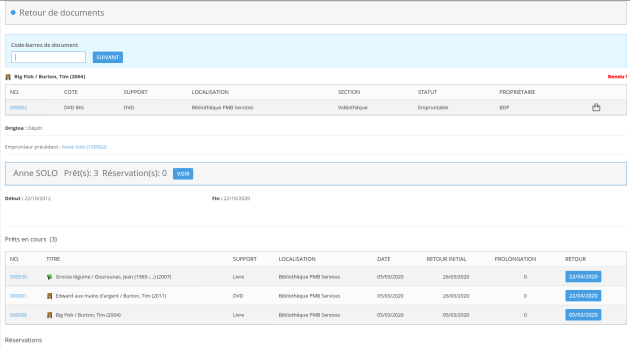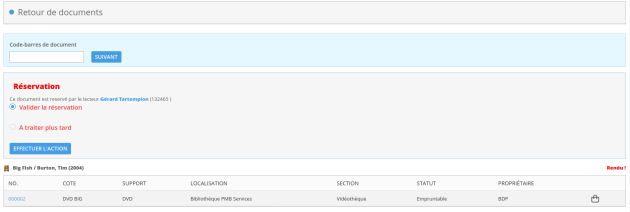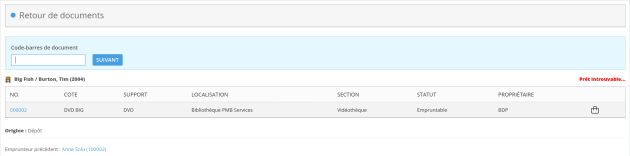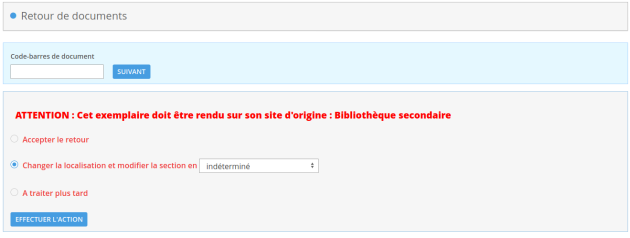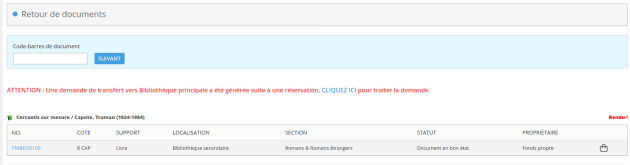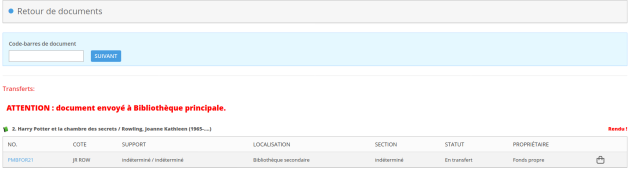Retour de documents
Le menu Circulation > Retour de documents permet d'enregistrer le retour des exemplaires empruntés. Vous pouvez passer les exemplaires en retour sans rechercher au préalable l'emprunteur.
Truc & astuceRaccourci clavier⚓
Depuis n'importe quelle page, il est possible d'accéder directement à l'interface de retour à l'aide d'un raccourci clavier : appuyez sur la touche Echap de votre clavier, puis sur la touche R.
Procédure de retour⚓
ProcédureEnregistrer le retour d'un exemplaire⚓
Effectuer le retour
Visualiser le résultat
Une fois le retour effectué, un message de confirmation est affiché pour vérifier que le code-barres correspond bien au document rendu :
Le message indique des informations sur :
le document retourné : titre, localisation, section, cote,... (avec éventuellement le nombre de jours de retard).
le lecteur : le bouton
Voirpermet d'accéder directement à la fiche du lecteur et de voir les prêts toujours en cours.
Truc & astuce
Sur cette page, PMB indique le nom de l'avant-dernier emprunteur de l'exemplaire.
Cette information est utile si un problème est constaté lors du retour (document abîmé, manquant, ...).
Accéder à l'exemplaire⚓
RemarqueEffectuer un autre retour de document⚓
Lors de l'enregistrement du retour d'un document, le curseur se positionne de nouveau automatiquement dans le formulaire de retour : il est donc possible de retourner des exemplaires les uns à la suite des autres.
AttentionMessages d'alerte⚓
Différents messages d'alerte peuvent s'afficher lors de l'enregistrement d'un retour.
Il est donc important de regarder l'écran à chaque opération de retour.
Cas particuliers⚓
Document réservé⚓
Dans ce cas, vous devez choisir une des deux actions proposées :
Valider la réservation: confirme la réservation pour ce lecteur.Il convient alors de mettre l'exemplaire de côté, en attendant que le lecteur vienne le demander.
A traiter plus tard: ne confirme pas la réservation. L'exemplaire se place alors dans lesDocuments à traiterpour être traité ultérieurement.Une alerte Documents à traiter s'affiche alors dans l'onglet
Circulation.
Après avoir sélectionné votre action, validez-la en cliquant sur Effectuer l'action.
L'action cochée par défaut peut être définie dans les paramètres généraux (resa_retour_action_defaut).
Remarque
Dès lors que vous validez la réservation d'un lecteur, celui-ci reçoit une alerte le prévenant de la disponibilité du document.
Cette alerte s'effectue de deux façons différentes, selon le paramétrage de PMB :
si la fiche du lecteur contient une adresse mail et que le paramétrage favorise l'envoi des confirmations de réservation par mail, PMB envoie automatiquement un courrier électronique au lecteur,
si la fiche lecteur ne comporte pas d'adresse mail, une lettre au format .pdf apparaît lors de la confirmation. Vous pouvez l'imprimer pour l'envoyer par voie postale.
Prêt introuvable⚓
Exemplaire inconnu⚓
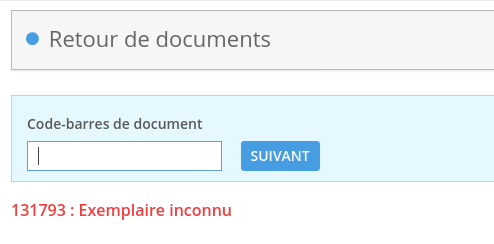
Le numéro d'exemplaire a peut-être été mal saisi. Vérifiez alors le code-barres.
Prévision⚓
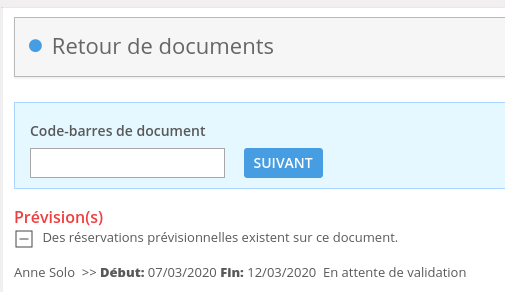
Transfert⚓
Lorsque le paramètre des transferts est activé l'utilisateur qui a effectué le retour peut se retrouver face à trois solutions possibles pour gérer un document qui a été retourné sur un autre site que celui d'origine.
Accepter le retour : confirme le retour du document et relocalise ce dernier dans la localisation qui a enregistré le retour (attention, si les sections sont différentes entre les localisations, vous n'aurez pas la possibilité de modifier celles-ci en utilisant cette option de retour).
Changer la localisation et modifier la section en ... : confirme le retour du document et relocalise ce dernier dans la localisation qui a enregistré le retour avec la possibilité de changer la section du document grâce au menu déroulant.
A traiter plus tard : confirme le retour mais ne change pas les informations d'exemplaires du document (à part le statut qui passe de "En rayon" à "A traiter". Celui-ci peut alors être retrouvé dans le menu "Document à traiter"
Ce type de message peut également apparaître lorsqu'une réservation du document passé en retour a été faite par une personne d'une autre localisation. Il suffira alors de générer le transfert du document.